See artikkel on koostatud masintõlke abil.
Projektid: mallid
Aja säästmine on mängu nimi ja projekti mallidega saate oma projektide loomise kiiremaks ja lihtsamaks muuta.
Kust seda leida
Vasakul paneelil klõpsake Projektid seejärel Mallid vahekaarti. Seal näete oma olemasolevaid malle. Uute mallide loomiseks klõpsake üleval paremas nurgas rohelist + Mall nuppu:
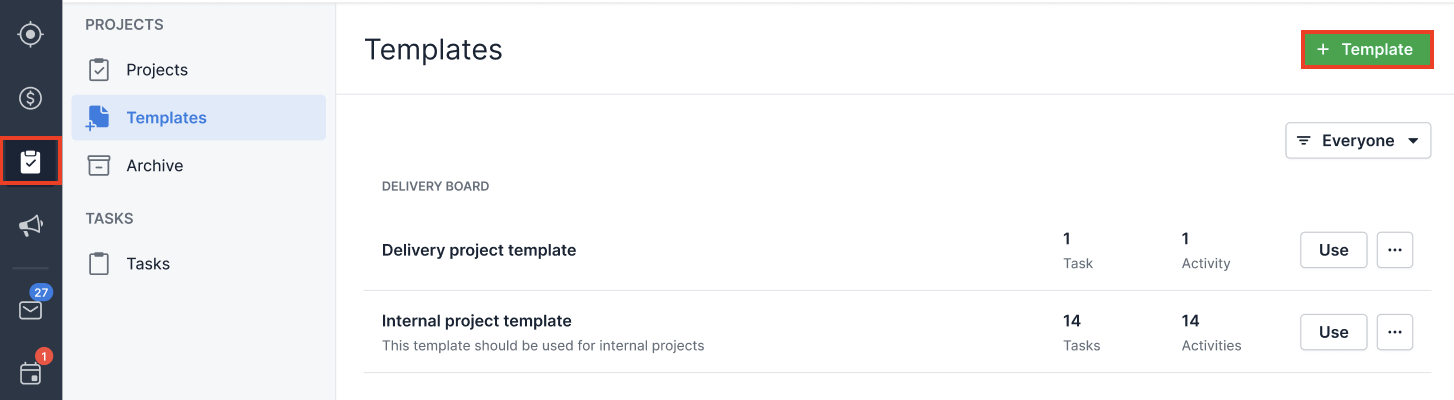
Saate samuti muuta, kopeerida või kustutada oma olemasolevaid projekti malle, klõpsates paremal asuval "...":
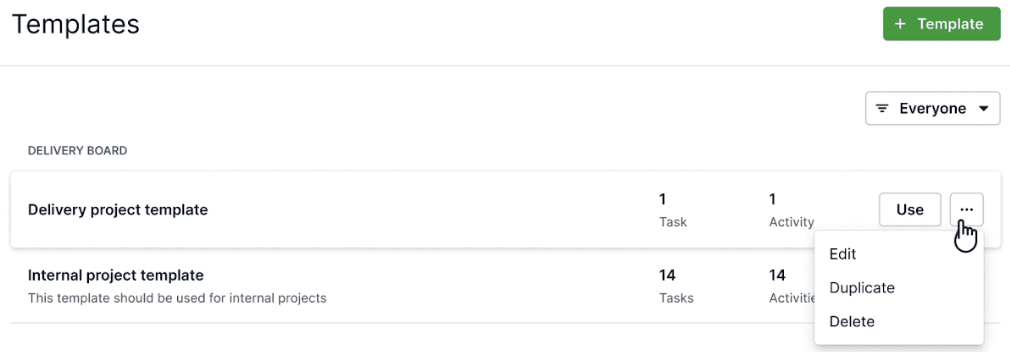
Uue malli lisamine
Pärast + Mall nupule klõpsamist palutakse teil valida, millisele tahvlile soovite oma projekte selle malli kasutamisel lisada ning lisada tiitel ja kirjeldus:
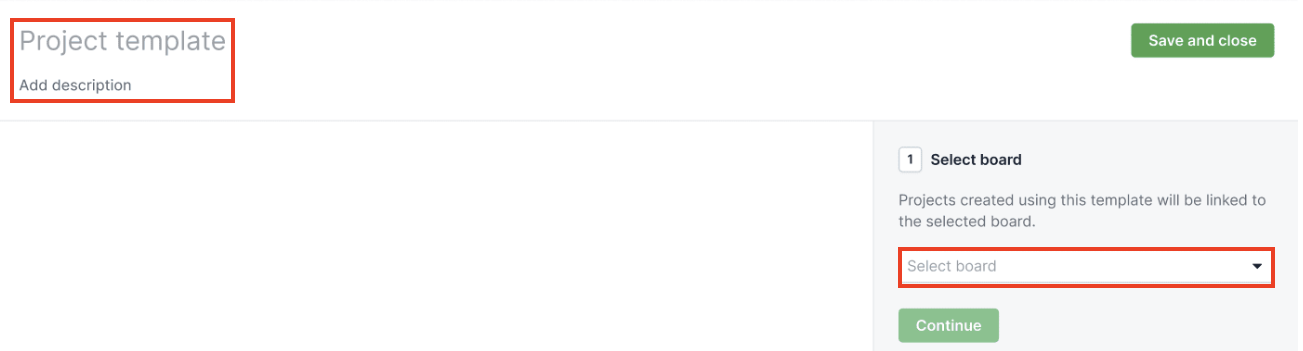
Kui klõpsate Jätka nuppu, suunatakse teid projekti redigeerimise ekraanile, kus saate lisada ülesandeid ja tegevusi valitud plaanidesse ja faasidesse:
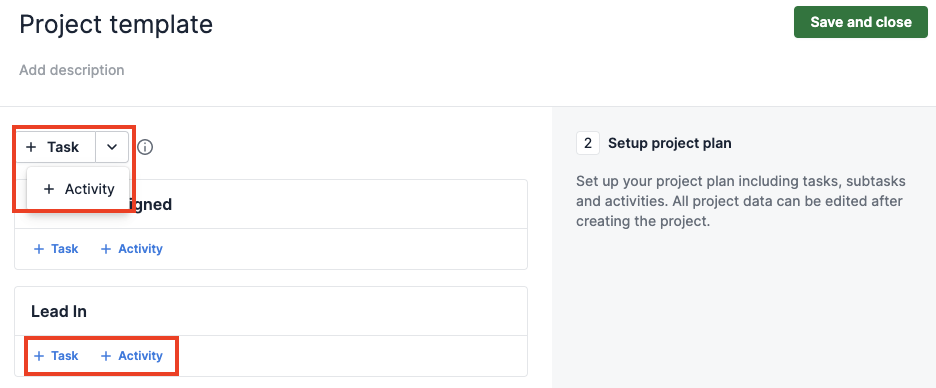
Tegevuste lisamisel saab neile määrata tähtaegu ka negatiivsete tähtaegadega:
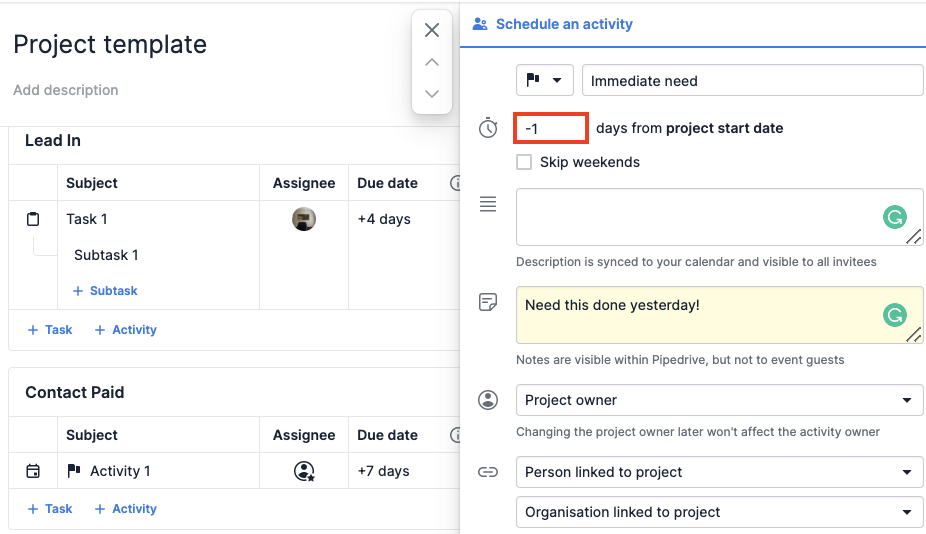
Kui soovite mallile alamülesande lisada, klõpsake + Ülesanne nupule ning näete selle akna sees valikut + Alamülesanne.
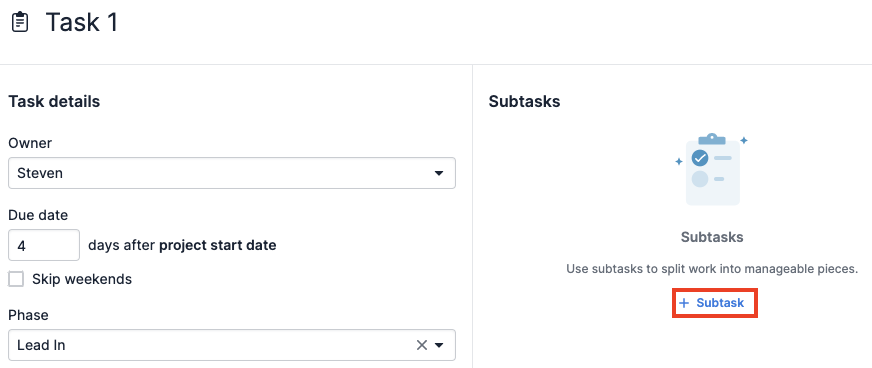
Pärast ülesannete ja tegevuste lisamist klõpsake nuppu Salvesta ja jätkake, et lisada mall oma loendisse:
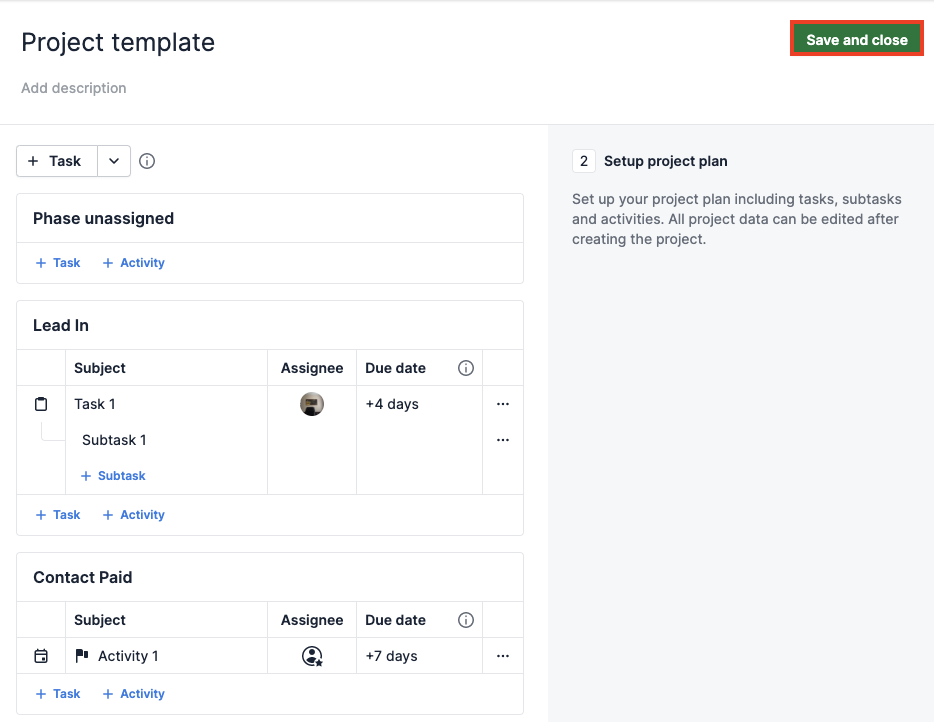
Uue malli lisamine olemasoleva projekti abil
Uue malli loomiseks olemasoleva projekti abil klõpsake projekti paremas ülanurgas asuvat "..." ning valige "Teisenda malliks."
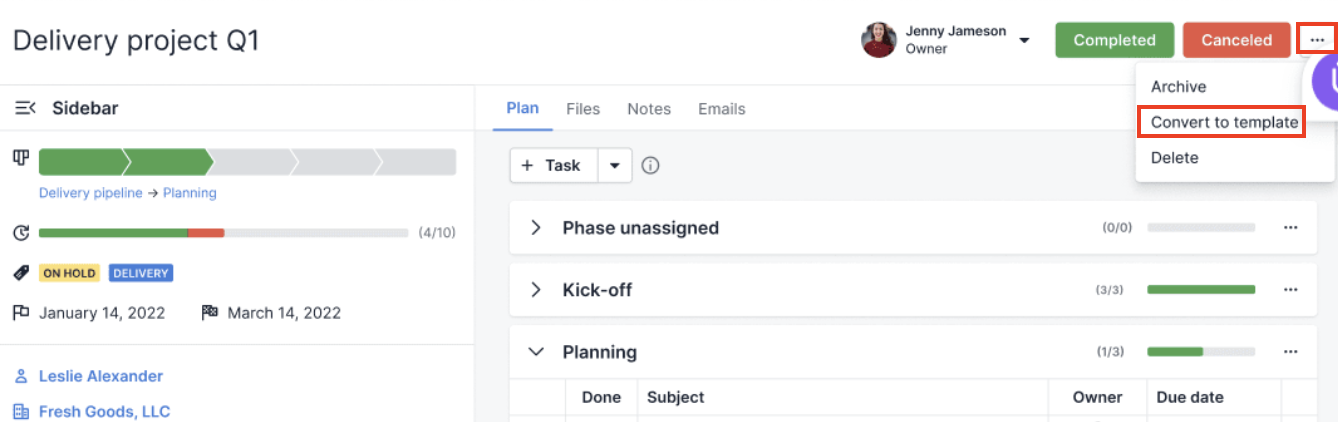
Teilt küsitakse seejärel, kas soovite pärast teisendamist olemasoleva projekti kustutada. Valides valiku, klõpsake uue malli loomise kinnitamiseks Teisenda:
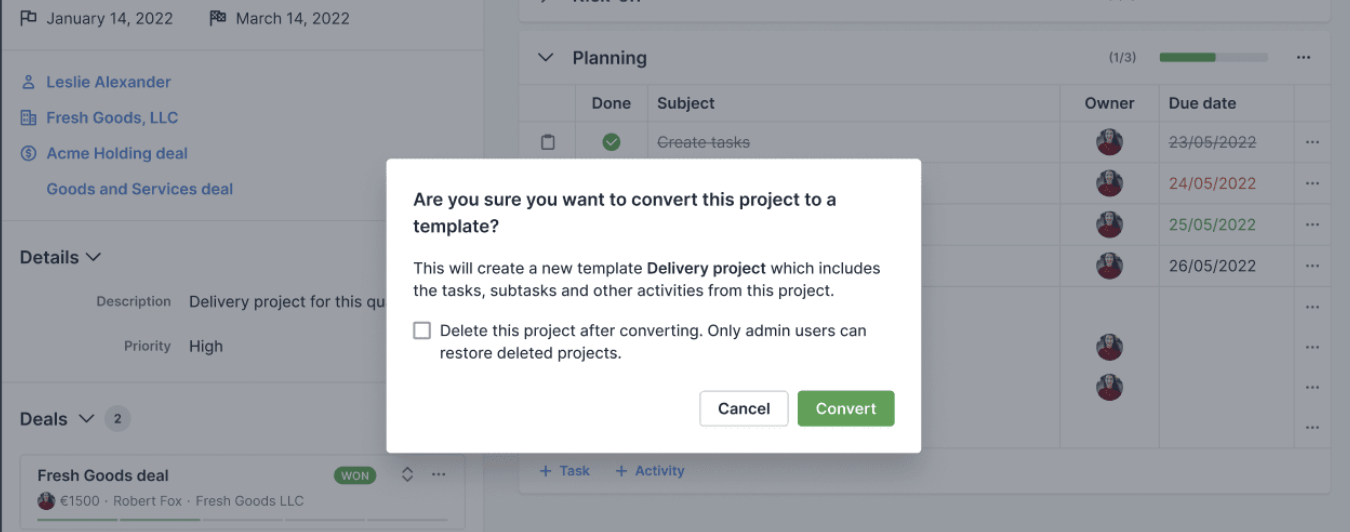
Kui teie uus mall on valmis, kopeeritakse projektist tegevused ja ülesanded samadesse faasidesse ja tähtajad peegelduvad mallis.
Oma projektimallide kasutamine
Pärast oma malli loomist leiate selle oma mallide loendist. Klõpsake nuppu Kasuta, et sellest projekt luua:
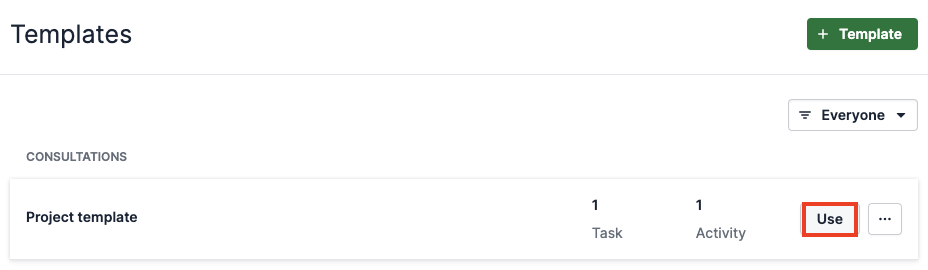
Te saate sisestada teavet seotud uue projekti, linkida olemasolevate tehingute ja kontaktidega ning rakendada silte.
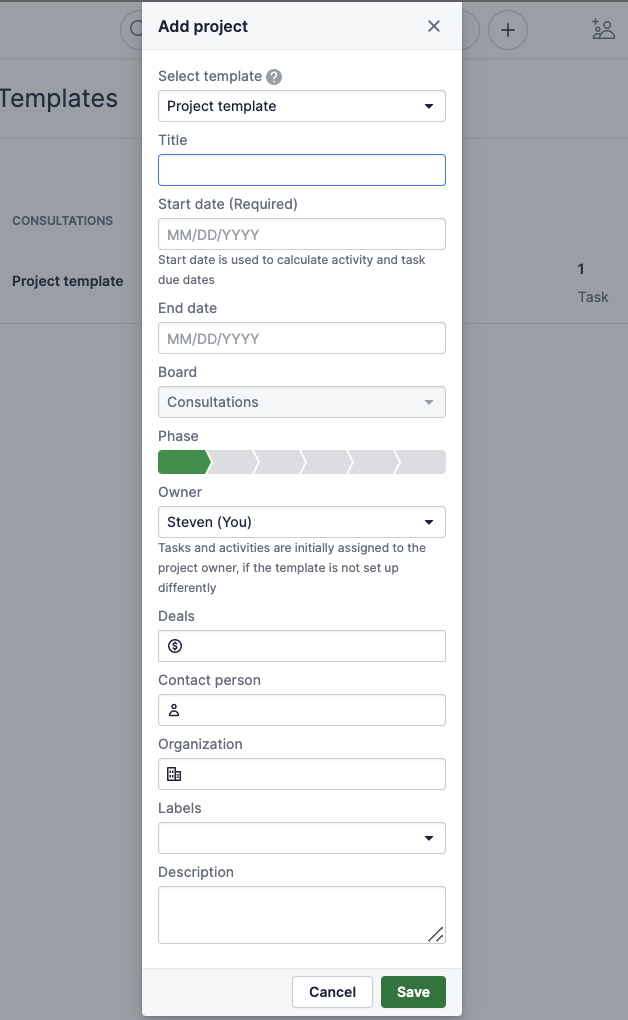
Teie malle saab kasutada ka projektide loomisel automaatika abil.
Kui teil on projektid lubatud ja olete loonud vähemalt ühe malli, näete automaatika kasutamise võimalust:
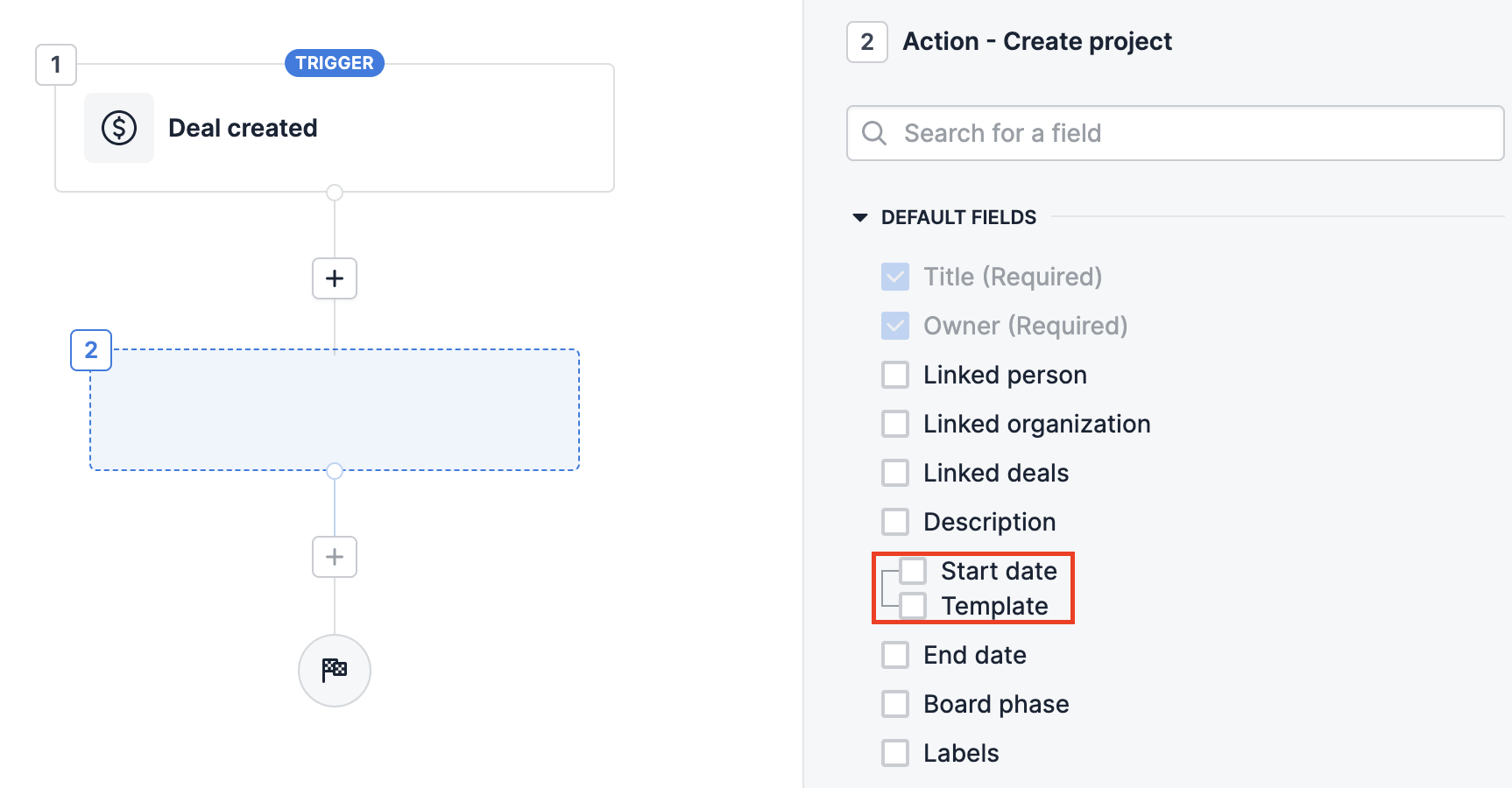
Kas see artikkel oli abiks?
Jah
Ei